
Jak můžeme zablokovat uživatele Windows přístup k možnostem vypnutí na přihlašovací obrazovce
Jak můžeme zablokovat uživatele Windows přístup k možnostem vypnutí na přihlašovací obrazovce

Pokud chcete, z různých důvodů ano blokovat přístup uživatelé a počítač Cu Windows k možnostem Shutdown od na přihlašovací obrazovka (asi aby omylem nezavřeli PC a to v lepším případě), to můžete udělat přímo z Nastavení systému, aniž byste museli použít a Aplicatie třetí strana (gen Hacker zdrojů), abyste provedli potřebné změny.
Jak omezíme přístup uživatelů k možnostem vypnutí z přihlašovací obrazovky systému Windows?
Přes Editor registru:
- OTEVŘENO Běh (Windows + r), chuť regedit A dát Zadejte
- Přejděte na klíč HKEY_LOCAL_MACHINESOFTWAREMicrosoftWindowsCurrentVersionPoliciesSystem
- v pravém podokně identifikujte položku DWORD vypnutí bez přihlášení a změnit jeho hodnotu v 0 (dvojitým kliknutím na něj můžete provést změnu)

- Pak dejte restart nebo Odhlaste se systém, aby se změna projevila (např obnovení možností vypnutí na přihlašovací obrazovce, postupujte podle výše uvedených kroků a vraťte se ke vchodu vypnutí bez přihlášení hodnota 1)
Přes Editor politiky skupiny:
- OTEVŘENO Běh Pokud chutnajete Gpedit.msc, pak dej Zadejte
- v levém podokně přejděte na Konfigurace počítače > Nastavení systému Windows > Nastavení zabezpečení > Místní politiky > Možnosti zabezpečení
- pak v pravém panelu identifikujte záznam Vypnutí: Umožňuje vypnout systém bez nutnosti přihlášení a dvakrát na něj klikněte
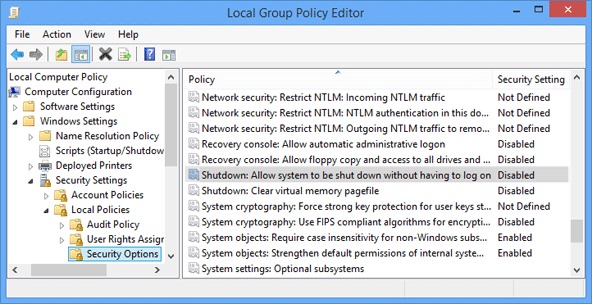
- V sadě nastavení vyberte Deaktivované, pak klikněte na Aplikovat a Dobře (aby obnovit možnost Vypnout zpět přihlašovací obrazovka Windows, postupujte podle výše uvedených kroků a vyberte zpět Povoleno)
A je to. Po jednom z metody popsané výše budete moci omezit přístup uživatele na tlačítko Vypnutí zobrazené na obrazovce Přihlášení do systému Windows.
Poznámka: Než provedete změny v systémových registrech, vytvořte si jejich zálohu; před provedením jakýchkoli změn v systémových souborech nebo nastaveních se také doporučuje vytvořit bod obnovení.
Nastavení tajnosti – Jak zablokovat uživatelům přístup k možnostem vypnutí na přihlašovací obrazovce systému Windows
Jak můžeme zablokovat uživatele Windows přístup k možnostem vypnutí na přihlašovací obrazovce
Co je nového
O Stealth
Vášnivý pro technologii, rád testuji a píšu návody o operačních systémech Windows a snažím se objevit zajímavé věci.
Zobrazit všechny příspěvky od stealthMohlo by vás také zajímat...

